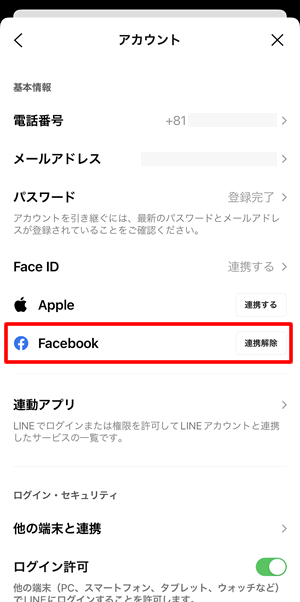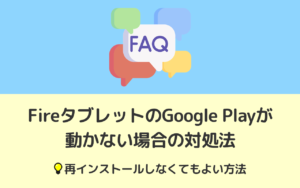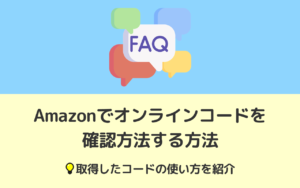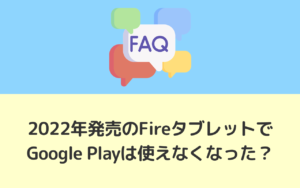疑問
Fireタブレットで、LINEと連携済みのFacebookアカウントでログインできない。
今後は「Apple ID」「Googleアカウント」「かんたん引継ぎQRコード」を利用する必要があります。
LINE(ライン)とFacebookアカウントは連携済みなのに、FireタブレットでFacebookアカウントを使ってLINEにログインできない場合の対処法を紹介します。
LINEにFacebookでログインできない場合のメッセージ
FireタブレットにインストールしたLINEを起動して、Facebookを選択してログインしようとすると、下記のようなメッセージが表示されます。
「すでにLINEにfacebookを使用してログインしたことがあります。このまま次に進みますか?」
「次へ」をタップすると、さらにメッセージが表示されます。
「このFacebookアカウントと連携しているLINEアカウントはありません。」
「他のFacebookアカウントでもう一度試すか、他のログイン方法をご利用ください。」
「再試行」と「ログイン方法を変更」のどちらを選択しても、Facebookアカウントが変更できない。
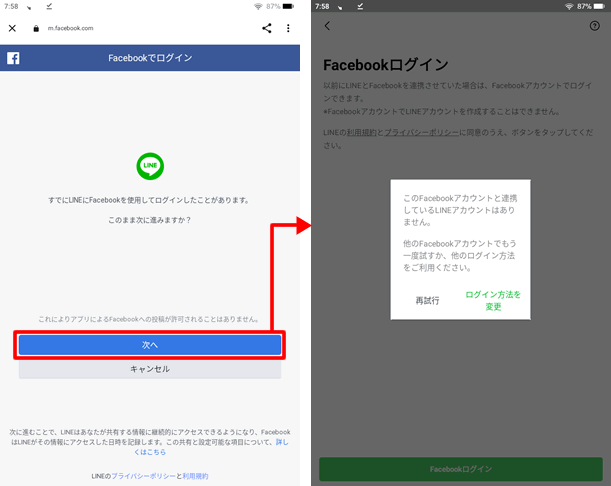
FacebookからログアウトしてからLINEにログインする
LINEとFacebookを連携しているにも関わらず、上記のようなメッセージが表示された場合、間違ったメールアドレスとパスワードでログインしてしまい、それが残っている可能性があります。
下記の手順で解決できます。
FacebookアカウントでLINEにログインできない場合の対処方法
- 1)Facebookからログアウトする
- 2)正しいメールアドレスとパスワードでログインする
- 3)既存アカウントでアカウント引き継ぎを有効にする
1)Facebookからログアウトする
Silkブラウザを使って、Facebookにアクセスし、右上のメニュータブを選択し、画面下にある「ログアウト」をタップしてログアウトします。
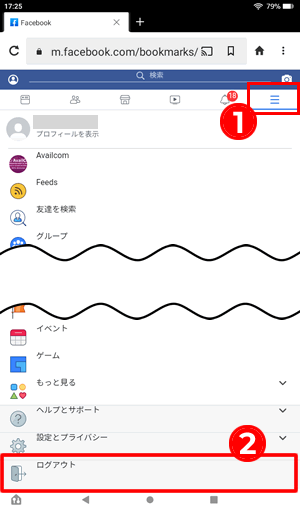
2)正しいメールアドレスとパスワードでログインする
FireタブレットにインストールしたLINEアプリを起動して、Facebookでログインを選択。
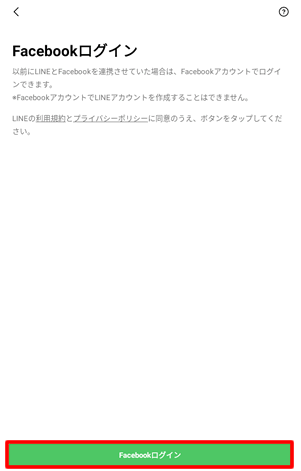
メールアドレスとパスワードが入力できるようになります。正しいメールアドレスとパスワードを入力して「ログイン」をタップ。
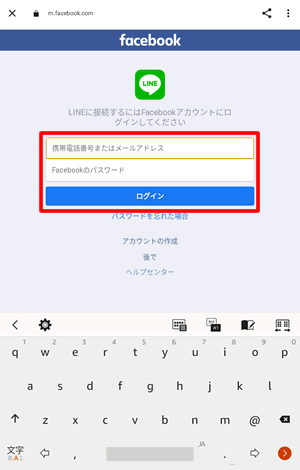
「すでにLINEにfacebookを使用してログインしたことがあります。このまま次に進みますか?」と表示されたら、「次へ」をタップ。
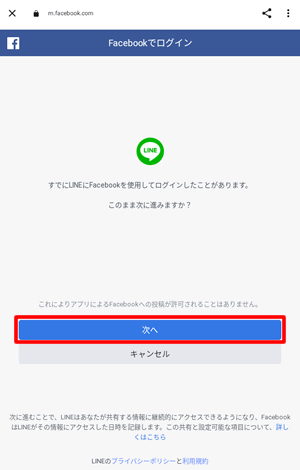
下記の画面が表示されたら、「続行」をタップする前に、現在利用しているLINEで「アカウント引き継ぎ」の作業をしましょう。
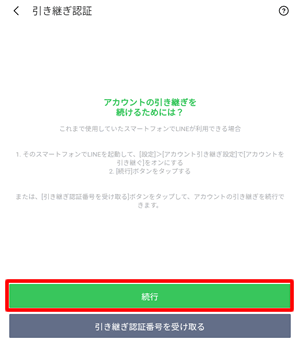
3)既存アカウントでアカウント引き継ぎを有効にする
現在利用しているLINEで「アカウント引き継ぎ」を有効にするための設定を行います。
LINEを起動して、右上の「設定」アイコンをタップ。
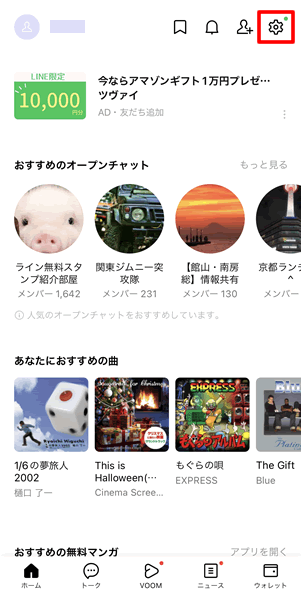
「アカウント引き継ぎ」をタップ。
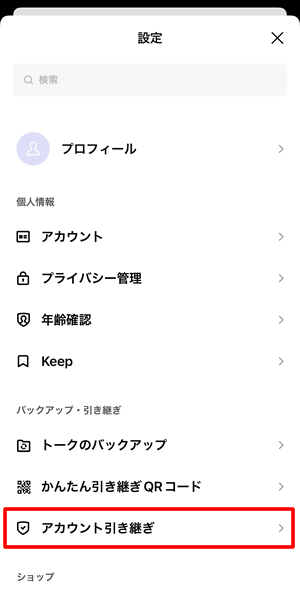
「アカウントを引き継ぐ」の横にあるスライドボタンを有効にします。
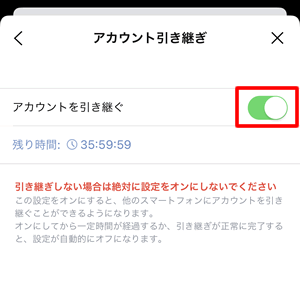
下記のメッセージが表示されたら「OK」をタップ。
「設定をオンにしてから36時間の間、他のスマートフォンにアカウントを引き継げます。アカウントを引き継ぎがない場合は設定を変更しないでください。オンにしますか?」
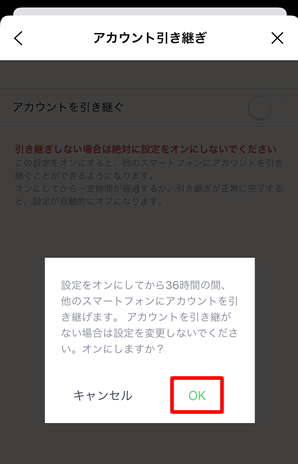
Fireタブレットに戻ってアカウント引き継ぎの「続行」をタップしましょう。
LINEとFacebookを連携しているか確認したい
FacebookとLINEを連携したかどうかは設定から確認できます。
LINEとFacebookの連携を確認する方法
LINEアプリを起動して右上の「設定」アイコンをタップ。
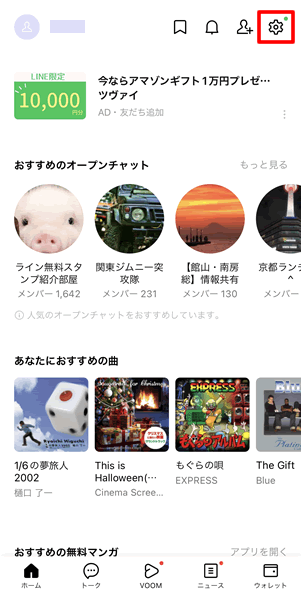
「アカウント」をタップ。
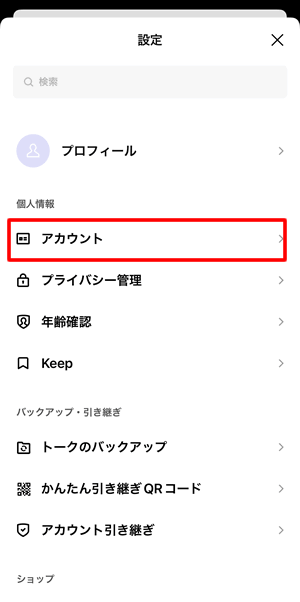
Facebookのメニューが「連携解除」になっていれば、現時点では連携されているのが確認できます。